آشنایی با نرم افزار ARC MAP

دراین جلسه قصد دارم به سه مبحث کلی درخصوص نرم افزار Arc Map بپردازم
1- اجزای نرم افزار
2- داده های مورد استفاده
3- اجزای یک فایل نقشه
همانگونه که میدانید نرم افزار Arc Gis نسخه های گوناگونی ههمچون Arc Gis Engin ،Arc Gis Server هم دارد اما نسخه ای که قرار است من شما را با آن آشنا کنم نسخه Arc Gis Desktop است .
پکیج نرم افزار Arc Gis Desktop شامل پنج نرم افزار
- Arc Map
- Arc Catalog
- Arc Scene
- Arc Global
- Arc Reader
می باشد که هرکدام از این نرم افزار ها یک وظیفه کلی بر عهده دارد که به مرور به آن خواهیم پرداخت .

اما بیس اصلی نرم افزار Arc Map است که وظایف متعددی بر عهده دارد مثل ،ترسیم نقشه ها ، ویرایش نقشه ها که جزء وظایف اصلی این نرم افزار است ولی اصل کارآن تجزیه و تحلیل یا Analysise است.

ما از نرم افزار Arc Catalog برای مدیریت اطلاعات و داده ها استفاده می کنیم ، مثلا اگربخواهیم یک دیتایی را ویرایش کنیم و یا جابجایی و انتقال اطلاعات انجام دهیم حتما باید از Arc Catalog کمک بگیریم.
سومین بخش از نرم افزار Arc Gis ، نرم افزار Arc Scene است که اگر قصد انجام فرآیند سه بعدی سازی را درداخل نرم افزار دارید حتما باید از نرم افزار Arc Scene کمک بگیرید.
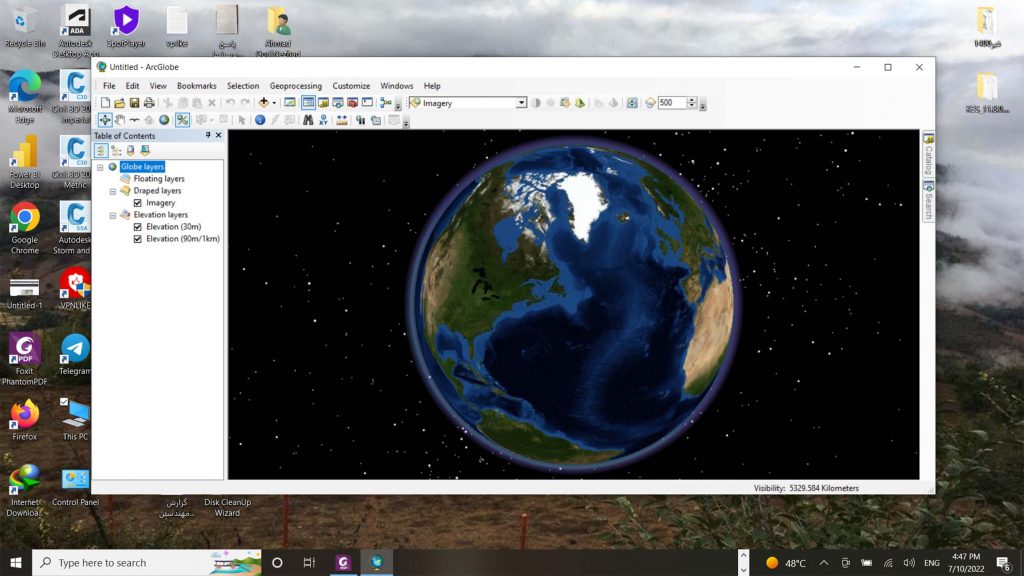
نرم افزار Arc Global اطلاعات و دیتای شما را بر روی سطح کره زمین نمایش می دهد ، یک چیزی شبیه نرم افزار Google Earth می باشد.
اما ساده ترین بخش از این نرم افزار Arc Reader است که هیچگونه تجزیه و تحلیلی بر روی دیتا ها انجام نمی دهد و فقط برای نمایش اطلاعات می توانیم از آن کمک بگیریم.
به عنوان مثال اگر یک نقشه با فرمت Arc Gis دراختیار دارید و شما قصد نصب نرم افزار Arc Gis را ندارید می توانید به صورت مجزا نرم افزار Arc Reader را نصب کرده و فقط اطلاعات خودتان را ببینید و فرآیند پرینت و چاپ را انجام دهید.
همانطور که قبلا اشاره کردم نرم افزار Arc Map ، بیس و مادر نرم افزار Arc Gis است که من قصد دارم به آن بپردازم.
بعد از اینکه نرم افزار Arc Gis را روی سیستم خودتان نصب کردید ، آیکون آن به لیست START ویندوزتان اضافه می شود که با کلیک برروی آن نرم افزار Arc Map اجرا خواهد شد. حال اگر بسته به نوع ویندوزتان نتوانستید آیکون نرم افزار را پیدا کنید ، به مسیری که نرم افزار را نصب کرده اید بروید و درآنجا برروی فایل Arcmap.Exe کلیک نمایید.

با اجرای نرم افزار Arc Map اولین صفحه ای که می بینید صفحه Getting Started است .
پنجره شروع کار می تواند متفاوت باشد از آنجهت که اگر شما پروژه هایی را از قبل باز کرده باشید آنها را درصفحه Getting Started مشاهده خواهید کرد، اما شیوه کار تفاوتی نمی کند.( تصویر بالا).
در این پنجره ما تصمیم می گیریم چه کارباید بکنیم ، چه پروژه ای را قرار است اجرا کنیم ؟ آیا پروژه ای داریم یا اینکه قرار است پروژه جدیدی خودمان تعریف کنیم.
چند گزینه پیش رو داریم ، اولین گزینه Existing Maps است که اگر پروژه ای از قبل روی سیستم داشته باشیم و قبلا آنرا باز کرده باشیم گزینه Recent دیده می شود ، ولی اگر پروژه ای روی سیستم بازنشده باشد گزینه New Maps به صورت پیش فرض فعال بوده که صفحه Blank Map را مشاهده خواهید کرد.

با کلیک برروی آن یک پروژه خالی برای ما باز خواهد شد.
اما دراین صفحه یکسری Templates از پیش تعریف شده وجود دارد که در صورت نیاز می توانیم از دیتای آن استفاده کنیم.
حال برای شروع من نقشه استان خوزستان را که شامل دیتاهای متفاوت می باشد و از قبل تهیه کردم را انتخاب می کنم.

درقسمت بالا شما نام پروژه بازشده به همراه نام نرم افزار ArcMap را مشاهده می کنید.
در قسمت بالا منوهای نرم افزار ، نوار ابزار استاندارد و نوار ابزار Tools را در زیر آن مشاهده می کنید، از آنجائیکه قرار نیست دراین جلسه به صورت منویی نرم افزار را برای شماتوضیح بدهم ، ولی به اجبار باید کلیاتی از محیط نرم افزار را برای شما تعریف کنم.
ما دو بخش اصلی درنرم افزار داریم ، یکی ستون سمت چپ با عنوان Table of Content یا همان TOC ، و دیگری محدوده سمت راست که خود نقشه را می بینیم.
TOC در واقع نشان دهنده فهرست نقشه ها ، داده ها و لایه هایی است که ما در نرم افزار فراخوانی یا ایجاد می کنیم است.پس اگر ما نقشه ای را باز کردیم در داخل TOC فهرست می شود.
اما سمت راست به عنوان Data View یا Display View و Layout شناخته می شود.
علاوه بر این دو پنجره دیگر هم درسمت راست یکی Catalog ودیگری Search در دسترس می باشد.
Catalog در اصل یک خلاصه سازی شده از نرم افزار Arc Catalog می باشد که درمحیط Arc Map استفاده می کنیم و اگر به دنبال پیدا کردن ابزارها ،نقشه ها و دیتاهایی در محیط Arc Map باشیم از این ابزار استفاده می کنیم.
در داخل این پروژه ای که انتخاب نمودیم ما چندین نقشه مشاهده می کنیم که درقسمت TOC دیده می شوند که هر نقشه بسته به هندسه آن از نوع نقظه ، خط و پلی گون می باشد که با کلیک کردن بر روی چک باکس کنار آن در پنجره Display View قابل رویت یا غیر قابل رویت می شود.
پس دیتا ها از نظر شکل یا هندسه یا ژئومتری به سه دسته تقسیم می شوند.
- Point
- Line
- Polygon
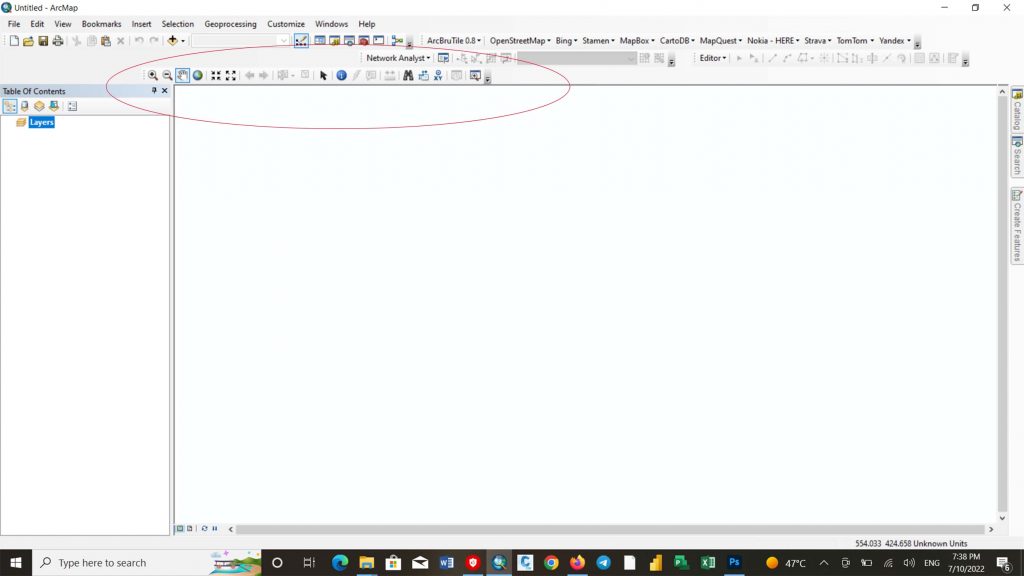
درداخل نوار افزار Tools ابزارهایی است که ما بصورت عام می توانیم از آنها استفاده کنیم.
ابزارهایی برای بزرگنمایی یا کوچک نمایی ، برای Pan یا جابجایی ، ابزار Full Extend که کل نقشه را درصفحه Display برای ما نمایش می دهد ، ابزار Fix Zoom in و Fix Zoom out که کار بزرگنمایی و کوچک نمایی را از مرکز صفحه Display برای ما انجام می دهد . دو ابزار Go to back و Go to next extend به آخرین بزرگنمایی و یا کوچک نمایی هایی که انجام داده ایم بر می گردد.
اما داده هایی که ما استفاده می کنیم به دو گروه کلی تقسیم می شوند.
- Spatial – داده های مکانی
- Non Spatial – داده های غیر مکانی
هر پدیده ای که ما بتوانیم بر روی مکان نمایش بدهیم به این معنی که بصورت بصری قابل نمایش بر روی نقشه باشند داده های Spatial هستند و داده های Non Spatial به عنوان داده های توصیفی یا همان Atribute شناخته می شوند.
درواقع ویژگیها یا خصوصیاتی هستند که پدیده های مورد مطالعه را برای ماتوصیف می کند که درقالب یکسری جداول می توانیم آنها را دسته بندی کنیم.
داده های مکانی به سه دسته تقسیم می شوند
- Vector
- Raster
- Tin
1- داده ها از نوع Vector : که به عنوان داده های برداری شناخته می شوند که به زبان ساده همان نقاط ، خطوط ، و پلی گونها هستند پس اگر از نظر هندسی بتوانیم یک پدیده ای را با یک عارضه ای درطبیعت یا یک عارضه انسان ساخت به صورت نقطه ، خط یا پلی گون بر روی نقشه نشان دهیم در گروه داده های Vector قرار می گیرد.
2- داده های از نوع Raster : که به عنوان داده های شبکه ای یا پیکسلی یا سلولی شناخته می شوند درواقع همان عکسها و تصاویر هستند.
3- داده ها از نوع Tin : این داده ها که از شبکه نامنظم مثلثی تشکیل شده اند ، عمدتا برای تبدیل فرمتهای وکتور به رستر یا گاها برای سه بعدی سازی می توانیم از آنها استفاده کنیم.
انواع فرمتهای Vector
این داده ها از نظر فرمت به چهار گروه اصلی تقسیم بندی می شوند.
- CAD
- SHAPE FILE
- GEODATABASE
- LAYER
یکی از ساده ترین دسته بندی ها برای داده های وکتور نوع داده های Shape File هستند که به عنوان فرمت اختصاصی داده های وکتوری شناخته می شود. فرمت شیپ فایل پرکاربردترین و معروفترین داده هایی است که درگروه بردار قرار می گیرد. این فرمت به عنوان فرمت اختصاصی شرکت Esri شناخته می شود که می توانیم تمامی پدیده های سطح زمین را چه از نظرنقطه، چه از نظر خط و چه از نظر پلی گون دراین گروه قراربدهیم.
وقتی که ما داده ایی با فرمت شیپ فایل ایجاد می کنیم احتمال اینکه تعداد فایلهای زیادی برای ما بسازد زیاد است.
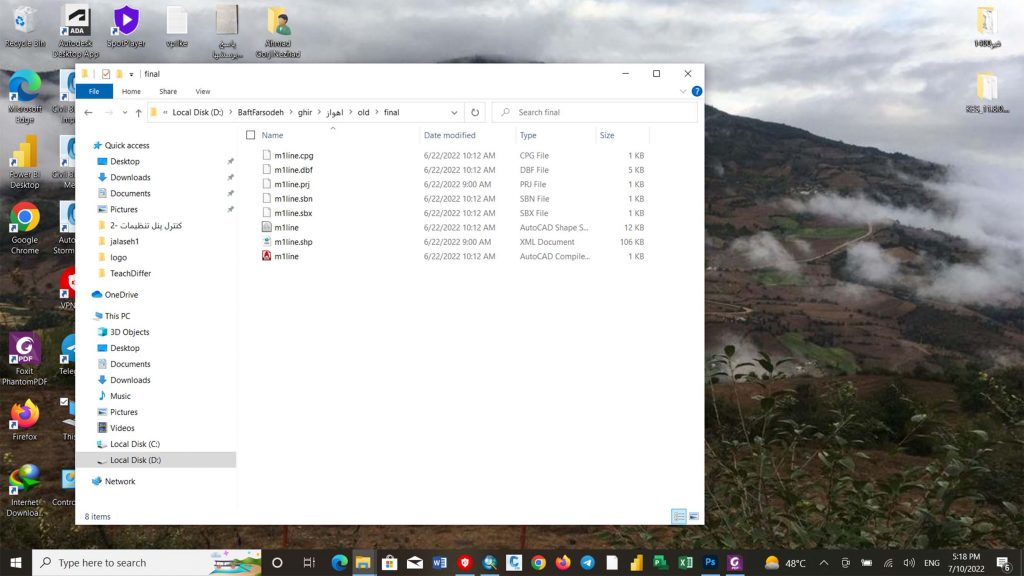
هر شیپ فایل معمولا بین سه تا یازده فایل را دربر می گیرد. پس توجه داشته باشیدشیپ فایلهایی را که ایجاد می کنید درداخل یک پوشه قراردبگیرد.
از مجموعه فایلهایی که با ایجاد شیپ فایل ساخته می شوند یکسری از آنها فایلهای اجباری هستند ،بدین معنی که درصورت حذف آنها شیپ فایل دیگر قابل مشاهده در نرم افزار نمی باشد و یکسری اختیاری هستند بدین معنی که اگر نباشند شیپ فایل قابل مشاهده درنرم افزار می باشد.
فایل های اجباری شامل فایل با پسوند SHP ، DBF ، SHX هستند.
اما هر کدام از این فرمتها چه کاربردی دارند ؟
مهمترین فرمت در این لیست فرمت SHP است که این فرمت برای نمایش نقشه و هندسه نقشه ازآن استفاده می شود. فرمت DBF بیانگر وجود پایگاه داده در آن فایل می باشد، اما فرمت SHX درواقع برای اندیکس شدن جهت تشکیل عوارض مورد استفاده قرار می گیرد، درواقع یک رابط بین SHP و DBF است.
اما علاوه بر این سه فایل ضروری ، یک فایل دیگرهم است که کاربرد زیادی برای ما دارد و آن فایل با پسوند PRJ است.
فایل PRJ درواقع نشان دهنده مختصات نقشه است ، در واقع همان طول و عرض جغرافیایی نقشه است که در داخل این فایل ذخیره می شود.
برای اطلاع از انتشار آموزشهای جدید فرم زیر را تکمیل نمایید
خبر نامه
1 دیدگاه
به گفتگوی ما بپیوندید و دیدگاه خود را با ما در میان بگذارید.
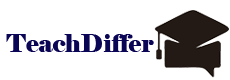




Good post. I learn something totally new and challenging on blogs I stumbleupon everyday. Its always useful to read through content from other authors and practice something from other sites.